วิธีการใช้งานฟีเจอร์ Location in Signature
วิธีการใช้งานฟีเจอร์ Location in Signature มีขั้นตอนดังนี้
1.ล็อกออนเข้า Gmail แล้วคลิกเมนู Settings จากนั้นในหน้าต่าง Settings ให้คลิก Labs ในหัวข้อ Location in Signature เลือกเป็น Enable แล้วเลื่อนกลับไปบนสุด เสร็จแล้วคลิก Save Changes
2. คลิกเมนู Settings จากนั้นในหน้าต่าง Settings เลื่อนไปจนถึงหัวข้อ Signature ให้เลือกเช็คบ็อกซ์ Append your location to the signature (สำหรับส่วนบนจะเลือกเป็น No signature ก็ได้แต่แนะนำให้ใส่ Signature)
เมื่อทำการส่งอีเมล ผู้รับอีเมลก็จะเห็นว่าอีเมลนั้นส่งมาจากไหนดังรูปด้านล่าง
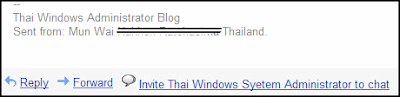
อีเมลที่ส่งมาจากผู้ส่งที่เปิดใช้งานฟีเจอร์ Location in Signature
Copyright © 2009 Thai Windows Administrator, All Rights Reserved.








0 Comment:
Post a Comment